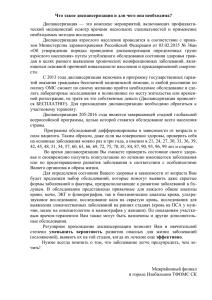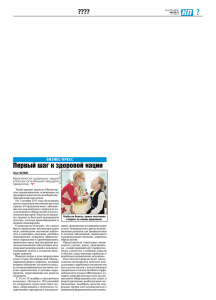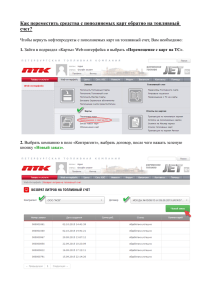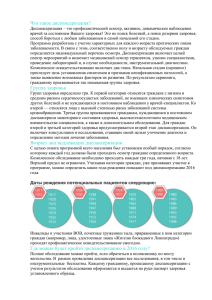Курс ДС для ЛПУ
advertisement

Целью обучения является получение и закрепление навыков работы с Подсистемой мониторинга проведения диспансеризации детей-сирот и детей, находящихся в трудной жизненной ситуации. Данные навыки позволяют ориентироваться в разделах, заполнять их корректными данными, вести отчетность. Введение Подсистема мониторинга проведения медицинских осмотров несовершеннолетних (далее – ДС) предназначена для автоматизации процессов мониторинга проведения медицинских осмотров несовершеннолетних. Подсистема мониторинга проведения медицинских осмотров несовершеннолетних должна быть разработана на базе Подсистемы диспансеризации детей-сирот и детей, находящихся в трудной жизненной ситуации и Подсистемы прохождения медицинских осмотров несовершеннолетних. Система предназначена для автоматизации следующих видов деятельности: • диспансеризация пребывающих в стационарных учреждениях детей-сирот и детей, находящихся в трудной жизненной ситуации, проводящаяся в соответствии с приказом Минздрава России от 15.02.2013 № 72н; • диспансеризация детей-сирот и детей, оставшихся без попечения родителей, в том числе усыновленных (удочеренных), принятых под опеку (попечительство), в приемную или патронатную семью, проводящаяся в соответствии с приказом Минздрава России от 11.04.2013 № 216н; • медицинские осмотры несовершеннолетних, в том числе при их поступлении в образовательные учреждения и в период обучения в них, проводящиеся в соответствии с приказом Минздрава России от 21.12.2012 № 1346н. Подсистема мониторинга проведения медицинских осмотров несовершеннолетних должна обеспечивать реализацию следующих дополнительных функций: • • • • • ведение учетной формы № 030-ПО/у-12 «Карта профилактического медицинского осмотра несовершеннолетнего» в соответствии с приказом Минздрава России от 21 декабря 2012 г. № 1346н «О Порядке прохождения несовершеннолетними медицинских осмотров, в том числе при поступлении в образовательные учреждения и в период обучения них»; формирование отчетной формы № 030-ПО/о-12 «Сведения о профилактических осмотрах несовершеннолетних» в соответствии с приказом Минздрава России от 21 декабря 2012 г. № 1346н «О Порядке прохождения несовершеннолетними медицинских осмотров, в том числе при поступлении в образовательные учреждения и в период обучения них»; ведение учетной формы № 030-Д/с/у-13 «Карта диспансеризации несовершеннолетнего» в соответствии с приказом Минздрава России от 15 февраля 2013 г. № 72н «О проведении диспансеризации пребывающих в стационарных учреждениях детей-сирот и детей, находящихся трудной жизненной ситуации»; формирование отчетной формы № 030-Д/с/о-13 «Сведения о диспансеризации несовершеннолетних» в соответствии с приказом Минздрава России от 15 февраля 2013 г. № 72н «О проведении диспансеризации пребывающих в стационарных учреждениях детейсирот и детей, находящихся трудной жизненной ситуации»; информационно-аналитическая поддержка мониторинга диспансеризация детей-сирот и детей, оставшихся без попечения родителей, в том числе усыновленных (удочеренных), принятых под опеку (попечительство), в приемную или патронатную семью. Для входа в Систему выполните следующие действия: вставьте в порт USB электронный USB-ключ, запустите браузер и в адресной строке введите: https://orph.rosminzdrav.ru. Отобразится окно «Выбор цифрового сертификата». Вид окна в разных браузерах немного отличается: Google Chrome Internet Explorer Crypto Pro Fox выберите сертификат и нажмите «OK»; Примечание: если на компьютере установлен один сертификат пользователя и в настройках браузера выбрана опция «Не запрашивать сертификат клиента, когда он отсутствует или имеется только один», то окно «Выбор цифрового сертификата» не появится. Введите pin-код для контейнера пользователя в поле «Pinкод» и нажмите «OK» В случае корректного ввода данных будет осуществлен переход на стартовую страницу Системы Главное меню Данные пользователя При заходе в систему автоматически открывается главная страница Системы. С помощью этой страницы можно быстро перейти к интересующим разделам. Эта страница дублирует навигацию Системы. Информация по нововведениям • • Информация об учетной записи Уведомления об утверждении, блокировки карт и т. д. Разделы пункта меню «Диспансеризация» Раздел пункта меню «Аналитика» В разделе «Помощь» вы найдете руководство пользователя, часто задаваемые вопросы, документацию по импорту XML файла и приказы, основываясь на которых разработана система. Переход на форум пользователей системы Карта ребенка Раздел, в котором мы находимся При заполнении полей «Фамилия», «Имя» и «Отчество» допускается указывать одну или несколько букв, содержащихся в слове, а не всё слово целиком. Все поля поиска не зависят от регистра. Начать поиск по указанным параметрам Дополнительные параметры поиска Переход на добавление новой карты ребенка. Рассмотрим позднее. Раздел «Карта ребенка» доступен из меню «Диспансеризация». По умолчанию таблица отображается пустой. Если при поиске не указывать дополнительных параметров и нажать «Найти», на странице будут отображены все карты вышего региона Очистка всех параметров поиска Кроме простого поиска существует также меню «Расширенный поиск». По умолчанию оно скрыто, чтобы открыть это меню, нужно нажать на надпись «Расширенный поиск». Появится дополнительная форма. Существует возможность фильтровать карты по их состоянию В этой форме можно указать дополнительные параметры поиска: район/Населенный пункт; период, в который должна попадать дата рождения; возрастную группу, пол, категорию, наименование стационарного учреждения и его ведомственную принадлежность, наименование учреждения, проводившего диспансеризацию, СНИЛС. Чтобы указать период, необходимо отметить флаг «Дата рождения», станут активными поля «от» и «до». Если нажать на поле, в него автоматически вставится сегодняшнее число. Чтобы изменить число, необходимо нажать на день, месяц или год и ввести желаемое значение. Альтернативно, можно выбрать дату из появившегося календаря. Любое из полей «от» и «до» можно пропустить. Переход на другие страницы Нажав на ФИО вы переходите на карту этого ребенка Результат поиска Количество карт на одной странице Чтобы изменить сортировку в таблице, необходимо нажать на заголовок столбца, по которому требуется сортировать данные. Первое нажатие сортирует по возрастанию, второе — по убыванию. Переход на карту обследования ребенка Состояние карт Добавление карты ребенка После нажатия на кнопку «добавить карту», появляется окно выбора статуса ребенка. В дальнейшем статус изменению не подлежит. После нажатия «Открыть» вы попадете на страницу заполнения карты ребенка. Данные значения, после заполнения и сохранения, корректировке не подлежат. При необходимости исправить данные значения необходимо заблокировать карту ребенка и создать новую. Данная маска «123-45…» проставляется автоматически, поле не считается заполненным На этой странице требуется заполнить все поля, помеченные знаком «*»,обазятельно указать либо СНИЛС, либо документ, удостоверяющий личность и при необходимости ввести данные в остальные поля. По умолчанию ставятся данные вашей мед. организации и корректировке не подлежат После заполнения личных данных нужно сохранить и нажать далее для продолжения заполнения карты. Не нужно вносить полный адрес, достаточно начать вводитьнаселенный пункт. Поиск населённых пунктов происходит в рамках субъекта пользователя. Необходимо выбрать адрес из списка, иначе поле очиститься и будет считаться незаполненным. Данные поля есть только у карты ребенка со статусом «ребенок-сирота» Поле является необязательным, но при добавлении карт предварительного и периодического осмотра необходимо заполнить. Если образовательного учреждения нет в списке, вы можете самостоятельно его добавить , нажав эту кнопку и заполнив необходимые поля. Данные поля есть только у карты ребенка со статусом «ребенок-сирота» Карты обследования можно добавлять только после заполнения остальных вкладок карты ребенка: «Личные данные», «Место нахождение и образование». Просмотр и редактирование карты ребенка Вернуться к результатам поиска, по указанным параметрам Выделение красным значит, что она заполнена не полностью Карту можно отправить к блокировке. Это закроет возможность изменять в ней данные и исключит её из всех отчетных форм и аналитических сводок. Для перемещения между вкладками карты Данные значения корректировке не подлежат. При необходимости исправить данные значения необходимо заблокировать карту ребенка и создать новую. Во избежание конфликтов при редактировании карт ребёнка введён механизм бронирования. Все созданные карты автоматически считаются ничейными. Для того, чтобы начать редактировать карту ребёнка, необходимо нажать кнопку «Бронировать». Когда редактирование завершено рекомендуется самостоятельно освободить карту, нажав кнопку «Снять бронь». При создании карты ребёнка автоматически бронируются на ЛПУ сотрудника, который сохранил карту. Если после нажатия, выводится уведомление: Вам необходимо обратиться в ваш региональный ОУЗ/МИАЦ для снятия брони. Планирование карт диспансеризации и добавление карт осмотра доступны только после бронирования. Карты, принадлежащие другому лечебнопрофилактическому учреждению открыть нельзя. Добавление карт обследований Для планирования диспансеризации в карте ребёнка-сироты необходимо нажать кнопку «Планирование». В появившемся модальном окне присутствует возможность запланировать диспансеризацию на любую дату, начиная с первого дня текущего месяца и заканчивая 31 декабря следующего года. Для этого необходимо указать дату в поле и нажать кнопку «Подтвердить». Добавление профилактического, предварительного и периодического осмотра На один год можно запланировать и создать только одну диспансеризацию. Если запланированный месяц ещё не наступил, любую запланированную диспансеризацию можно свободно отменить или изменить. Если запланированный месяц уже наступил, карту диспансеризации необходимо заполнить. В случае, если подобную диспансеризацию провести не получилось, необходимо на первой вкладке карты диспансеризации указать непрохождение. Карта будет закрыта и попадёт в отчётность как непрохождение запланированной диспансеризации. Если в течение года у ребёнка появится новая запланированная диспансеризация, старая перестанет быть актуальной для отчётности. Таким образом задвоения данных в итоговом отчёте не будет. Номер карты обследования и остальные вкладки карты обследования появятся после сохранения даты начала обследования. Примечание: кнопка «Сохранить» не появится, пока не было затронуто хотя бы одно поле. Важно! При создании карты обследования (т.е. в момент присвоения ей номера) данные о место нахождении и образовании из карты ребёнка сохраняются в карту обследования и уже внутри неё изменению не подлежат. При этом Вы можете изменить данные в карте ребёнка и это уже никак не отразится на созданной карте обследования. При заполнении запланированной диспансеризации дату начала обследования можно свободно менять в рамках запланированного месяца. При этом следует учитывать необходимость соблюдения сроков: диспансеризация должна быть проведена за 10 дней; либо за 45 дней, если присутствует необходимость проведения дополнительных исследований. Если диспансеризация запланирована но не проведена, укажите причину невыполнения и сохраните карту. После сохранения дата начала обследования редактированию не подлежит. Если в дате была допущена ошибка, карту нужно отправить к блокировке. Для детей до 4 лет необходимо заполнить поля вес, рост, окружность головы; познавательная, моторная, эмоциональная функции и предречевое и речевое развитие На странице «Развитие» добавляется информация о физическом и психологическом развитии ребенка на момент диспансеризации. Навигация по вкладкам такая же, как в карте ребенка Для детей от 5 до 17 лет указаны вес и рост, отклонения развития, оценка психического развития и оценка полового развития (для детей старше 10 лет) Для девочек также показаны характеристики менструальной функции На страницах «Состояние здоровья до...» и «Состояние здоровья после…» можно посмотреть, общую информацию о состоянии здоровья, а также какие заболевания были выявлены у ребенка прежде, и какие оказались выявлены в ходе проходившего обследования. Для просмотра подробной информации о заболевании, можно нажать на строку, соответствующую заболеванию. Диагноз на вкладке "Диагнозы после" должен соответствовать группе диагнозов, обуславливающей инвалидность во вкладке "Инвалидность". На странице «Инвалидность» расположена информация о наличии, дате освидетельствования, причинах и последствиях инвалидности Примечание: Даты исследований могут максимально отличаться от даты начала обследования в меньшую сторону на 3 месяца На странице «Исследования» указаны даты и результаты проведения обязательных и дополнительных исследований, проведенных в ходе обследования Для добавления не указанного здесь исследования можно воспользоваться формой «Добавить Исследование» внизу страницы. Требуется ввести название, дату и нажать кнопку «+»; добавится строка с дополнительным исследованием. Эту строку можно удалить, нажав на знак «x». В проф. осмотрах кол. Врачей меняется На странице «Заключение» необходимо ввести группу здоровья, ФИО и должность врача, давшего заключение; даты заключения, даты осмотров и катамнез .Помимо этого можно прикрепить к карте необходимые подтверждающие документы. Для этого необходимо нажать кнопку «Прикрепить файл» внизу страницы, в результате появится модальное окно, предлагающее выбрать файл и загрузить его. После загрузки файла можно сразу же загрузить ещё один файл, либо закрыть модальное окно. Страница «Заключение» обновится со списком прикрепленных файлов. Примечание: Дата осмотра педиатра должна совпадать или быть больше дат осмотра врачами и дат исследований. На странице «Реабилитация» указана необходимость в индивидуальной программе реабилитации и состояние ее выполнения На странице «Прививки» требуется ввести информацию о проведённой и необходимой в дальнейшем вакцинации На странице «Оплата по ОМС» указано, была ли произведена оплата по ОМС После того, как пользователь МУ заполнил все необходимые поля, он должен проверить карту, нажав на кнопку «Проверить карту», после чего, в случае отсутствия ошибок, отправить её на утверждение. Если ошибки есть, они выводятся в виде таблицы. При отсутствии ошибок, вам предлагается закрыть карту. Далее выводится уведомление: У карт обследований есть параметр «состояние» или «статус». Он отображает степень готовности карты. После того, как пользователь медицинского учреждения создал карту обследования, ее состояние становится равно «заполняется». После заполнения всех обязательных полей, проверки и отправки на утверждение статус соответственно меняется на «на утверждении». Утверждением карт обследований занимается ваш региональный ОУЗ/МИАЦ. После утверждения статус становиться «утвержден» и карта начинает учитываться в отчетных формах. Если ОУЗ/МИАЦ откажет в утверждении, статус становится «возвращено на редактирование» и вам необходимо ввести необходимые исправления и повторно отправить на утверждение. Поиск и просмотр карт обследований Поиск карты диспансеризации аналогичен поиску карты ребенка — предусмотрены два вида поиска: простой и расширенный. В простом поиске присутствуют поля «Фамилия», «Имя» и «Отчество», а также «Фильтр состояний карт». Этот фильтр позволяет ограничивать показ карт по их статусу. Результат поиска можно выгрузить в формате Excel. Поиск проводиться только по картам обследований вашего ЛПУ. У вас нет доступа к просмотру и редактированию карт обследований других ЛПУ. Фильтр карт по их состоянию Параметры расширенного поиска Пользователь медицинского учреждения может самостоятельно проверить все заполненные до конца карты на наличие ошибок. Для автоматической проверки большого количества карт в Системе существует модуль контроля. Он вызывается со страницы поиска карты диспансеризации с помощью кнопки «Проверить карты» для всех заполненных и удовлетворяющих параметрам поиска карт . «Фильтр состояния карт» в данном случае игнорируется. Экран модуля контроля состоит из трех вкладок: «Карты, прошедшие проверку», «Карты с ошибками» и «Карты, содержащие замечания». Помимо просмотра результатов в этом разделе можно массово менять значение поля «Выполнение ИПР» для тех карт обследования, в которых уже заполнена вкладка «Реабилитация». Для этого надо отметить необходимые карты и нажать на кнопку «Выполнение ИПР». Далее нужно следовать подсказкам на экране. Не следует переключаться между страницами. Если необходимо отмечать за раз больше карт, чем отображено на странице, следует изменить количество отображаемых за раз карт. Когда карта обследования отправлена на утверждение или уже утверждена, нет возможно редактировать, но есть возможность вернуть на редактирование нажав на кнопку «к возврату» и указав причину. Если администратор системы подтвердит возврат, статус карты изменится на «возвращена на редактирование» и у вас будет возможность редактировать карту. После введения необходимых исправлений, повторно отправляйте карту на утверждение. Импорт данных Раздел импорта данных доступен из меню «Диспансеризация» и позволяет импортировать карты ребенка и карты обследования в формате XML. Система позволяет загружать файлы объемом до 2-х мегабайт, поэтому необходимо экспортировать данные группами (около 2-х тысяч карт). После загрузки файл проверяется на наличие ошибок. Ошибки, при их наличии, выводятся в виде списка, где указывается в какой именно карте выявлена ошибка. Кроме того, всю документацию по импорту в формате XML вы можете найти в разделе «Помощь» во вкладке «Справочная информация». Реестр счетов Раздел «Реестр счетов ФОМС» доступен из меню «Реестр счетов». При переходе в раздел отобразится форма выбора года и месяца. После выбора необходимых параметров и нажатия на кнопку «Обновить» отобразится отчетная таблица С помощью кнопки «Экспорт в Excel» её можно сохранить в формате MS Excel. Кроме того, с помощью этой таблицы можно массово сохранять значение вкладки «Оплата по ОМС» для уже утверждённых карт. Достаточно для желаемых карт поставить отметку в необходимом столбце, после чего нажать на кнопку «Сохранить». Отчетность Раздел «Отчетность» доступен из меню «Аналитика». В этом разделе можно получить сводную информацию и подготовить отчетные формы. Чтобы выбрать отчетную форму, необходимо нажать на соответствующее название в левой части страницы. их можно вывести на экран целиком, либо выбрать конкретную таблицу. Все отчеты формируются по вашему ЛПУ. Учитываются только утвержденные карты обследований. Есть возможность составить по конкретному СУ или по всем Для формирования отчетной таблицы необходимо указать период. Примечание: для отчетной формы №030-Д/эс/09-10 доступны только карты обследований, где дата проведения – 2010-2012 года. С помощью кнопки «Экспорт в Excel» отчет можно сохранить в формате MS Excel. Отчетная форма №030-Д/эс/09-10 составляется только по картам диспансеризации. Помимо основных полей поиска существуют дополнительные параметры, аналогичные расширенному поиску карт ребенка и диспансеризации. Для отчетной формы №030-Д/с/о-13 доступны только карты обследований, где дата проведения позднее 2012 года. Поле "Всего фактов прохождения диспансеризации по указанным условиям выборки" не входит в отчетность и при экспорте в Excel оно будет отсутствовать. Она является информирующим и учитывает все утвержденные карты каждого ребенка у которых возраст на дату обследования 1 год, 2 года ... 17 лет. Отчетная форма №030-Д/с/о-13 составляется только по картам диспансеризации. Для удобства, дополнительные параметры группированы по вкладкам Дополнительные параметры формирования отчетной формы №030-Д/с/о-13 Для отчетной формы №030-ПО/о-12 доступны только карты обследований, где дата проведения позднее 2012 года. Аналогично форме №030-Д/с/о-13, поле не входит в отчетность Отчетная форма №030-ПО/о-12 составляется по картам профилактических, периодических и предварительных осмотров. Дополнительные параметры формирования отчетной формы №030-ПО/о-12 Доступны только карты обследований, где дата проведения – 2010-2012 года. В меню «Диспансеризация» находятся сводные таблицы и отчеты по «Итогам диспансеризации детей-сирот, детей, находящихся в тяжелой жизненной ситуации». Все отчеты и сводные таблицы можно сохранить в формате «MS Excel», нажав на кнопку «Экспорт в Excel». Примечания по отчетным формам. • Во всех отчетных формах участвуют только карты со статусом – «утверждена» . • Согласно пункту 23 приказа №1346 отчетная форма 030-ПО/о-12 заполняется только на основании результатов обследований, проведённых по достижению 1 года, 2 лет, 3 лет и в последующие возрастные периоды(соответствует полю «возрастная группа» в карте обследования), предусмотренные разделом I Перечня исследований из этого же приказа. В Системе присутствует возможность заполнять карты всех осмотров, но в отчётность попадут только те, что предусмотрены приказом. • Если оказалось, что за выбранный период у ребенка есть несколько утвержденных карт обследования, то учитывается только последняя добавленная.